Использование текстур
Теперь немного усложним задачу. Например, у вас может возникнуть необходимость построить текстуру из элементов, расставленных в шахматном порядке. Трансформированием подобного эффекта добиться нельзя. Рассмотрим технологию создания "шахматной" текстуры из элементов 35 х 30 мм с интервалами 5 мм по горизонтали и 4 мм по вертикали.
- Уменьшите наш знак до указанных размеров и скопируйте его на 40 мм вправо, затем на 20 мм вправо и на 34 мм вниз и, наконец, на 20 мм вправо и на 34 мм вверх (рис. 5.16, а).
Внимание
Во всех трех случаях трансформации подвергается один и тот же объект – левый. - Сгруппируйте четыре полученные фигуры командой Object › Group (Объект › Группировать).
- Нарисуйте прямоугольник размером 40 х 68 мм и выровняйте его по центру группы знаков (рис. 5.16, б).
- Отмените у прямоугольника заливку и обводку и перенесите его на задний план.
- Перетащите группу вместе с прямоугольником на палитру Swatches (Образцы).
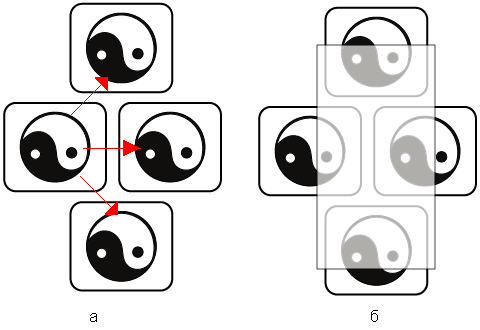
Рис. 5.16. Этапы создания "шахматной" текстуры: а – копирование элементов; б – наложение прямоугольника
На рис. 5.17 изображен объект, окрашенный созданной текстурой.
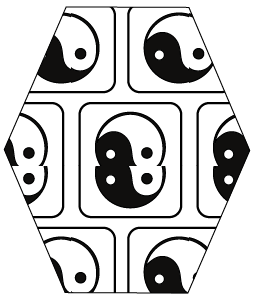
Рис. 5.17. Объект, окрашенный "шахматной" текстурой
Как видите, текстуры – очень простой и экономичный способ заполнения больших площадей одинаковыми изображениями. Правда, их возможности несколько ограничены.
Если вы хотите как-то разнообразить полученный рисунок (например, окрасить каждый элемент в свой цвет), выполните команду Object › Expand (Объект › Преобразовать). Текстура превратится в набор обычных объектов.
Совет
Если возможно, не преобразовывайте текстуру в набор объектов – это заметно увеличит размер файла. Например, лист формата A3 (297 х 420 мм), заполненный текстурой из знаков "инь и ян", занимает 656 Кб, а составленный из отдельных объектов – уже 1.61 Мб.
